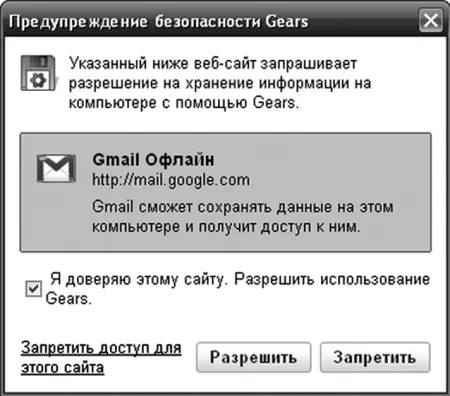
Рисунок 1.40.Предупреждение безопасности от Gears
На то, чтобы скачать всю накопившуюся у вас базу писем и вложений [2], потребуется некоторое время – в правом верхнем углу экрана появится индикатор прогресса синхронизации. Дождитесь его окончания… Все! Теперь компьютер можно отключать от Сети и делать с ним все, что душе угодно, – везти на дачу и природу, брать с собой в поезд и самолет. Отвечайте на письма, пишите новые, помечайте нужное метками и ярлыками – все действия будут записаны на вашей локальной машине, а после подключения к Сети обновления будут немедленно загружены обратно на сервер. Сигналом о том, что работа осуществляется в офлайновом, «безинтернетном» режиме, станет серая иконка, напоминающая дорожный знак «стоянка запрещена» (рис. 1.41).

Рисунок 1.41.Интернет отсутствует, но почта работает
«Экстра» означает «сверх намеченного, сверх ожидаемого». Несмотря на внешнюю строгость и простоту, в Gmail спрятано немало дополнительных функций и возможностей, каждая из которых с легкостью потянула бы на отдельную главу или в крайнем случае раздел. Здесь мы опишем некоторые «фишки» Gmail обзорно: при желании каждую из них можно будет примерить на себя и понять, как именно стоит ее использовать в каждом конкретном случае.
Веб-подборки позволяют настроить отображение в главном окне почтовика мировых новостей, котировок валют или любой другой информации, которая передается в виде RSS-лент. Список подборок, а также их адреса указываются в настройках на закладке «Веб-подборки». Но не стоит злоупотреблять этой возможностью и настраивать вывод на экран анекдотов дня или новостей спорта. Вместо этого можно подумать о размещении в новостном тикере информации о доставке важных почтовых отправлений – курьерские службы, такие как DHL и FedEx, уже давно научились предоставлять эту информацию в виде RSS-потоков (рис. 1.42). (Подробнее об RSS – в главе 7, посвященной Google Reader.)

Рисунок 1.42.Афоризмы в виде веб-подборок
Если вы обожаете собственный почтовый клиент и ни за какие коврижки не променяете его на любые красоты веб-доступа, этот раздел настроек – для вас. Gmail позволяет организовать доступ к своей базе сообщений по протоколам POP3 и IMAP. В последнем случае можно даже создать в обычном почтовом клиенте аналог привычного веб-интерфейса Gmail: кроме сообщений будет обновляться и список ярлыков (правда, в этом случае они будут преобразованы в обычные папки). Для настройки забора почты вашим почтовым клиентом перейдите на закладку «Пересылка и POP/IMAP» и выберите один из пунктов «Включить POP для писем, полученных с этого момента», «Включить POP для всех писем» (даже для тех, которые уже загружены) или «Включить IMAP», если ваш почтовый клиент поддерживает данный протокол. Инструкция по настройке самых популярных почтовиков доступна по адресу http://b23.ru/zfa для протокола POP и http://b23.ru/zf0 [3]для протокола IMAP (рис. 1.43).

Рисунок 1.43.Работаем с Gmail через другого почтового клиента. И чем вам не понравился веб-интерфейс?
А что, если все наоборот – вы изо всех сил желаете перевести свои старые почтовые ящики на интерфейс Gmail?
В этом случае стоит воспользоваться автоматическим сборщиком почты. Доступный через пункт «Добавить свой почтовый аккаунт» на закладке «Аккаунты» настроек, он позволяет выбрать до пяти адресов, которые Gmail будет периодически запрашивать на предмет наличия новых сообщений и закачивать себе. Вам достаточно лишь указать адрес электронной почты на другом домене, имя пользователя и пароль, а также адрес POP-сервера (все эти параметры можно просмотреть в настройках вашего старого почтового клиента, с помощью которого забиралась почта с данных адресов). При желании можно даже попросить систему автоматически назначать специальный ярлык для таких писем (рис. 1.44).
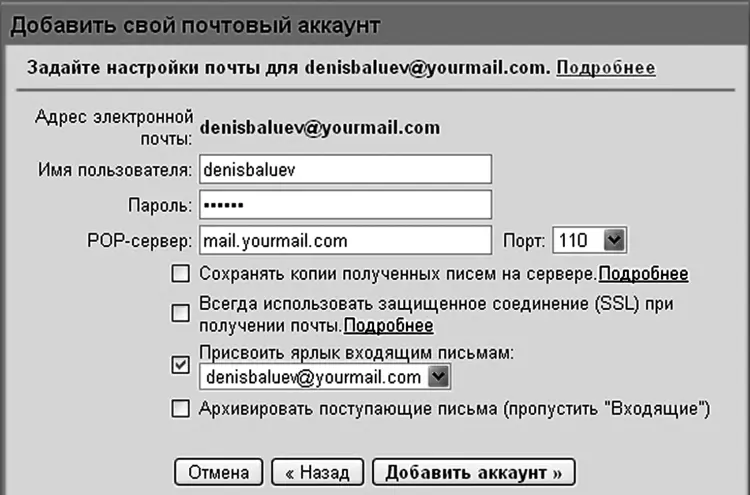
Рисунок 1.44.Работаем с Gmail через другого почтового клиента. И чем вам не понравился веб-интерфейс?
Читать дальше
Конец ознакомительного отрывка
Купить книгу

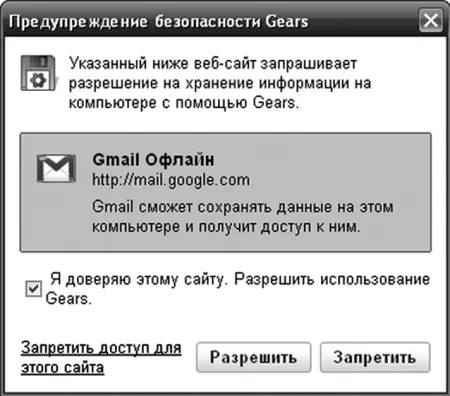



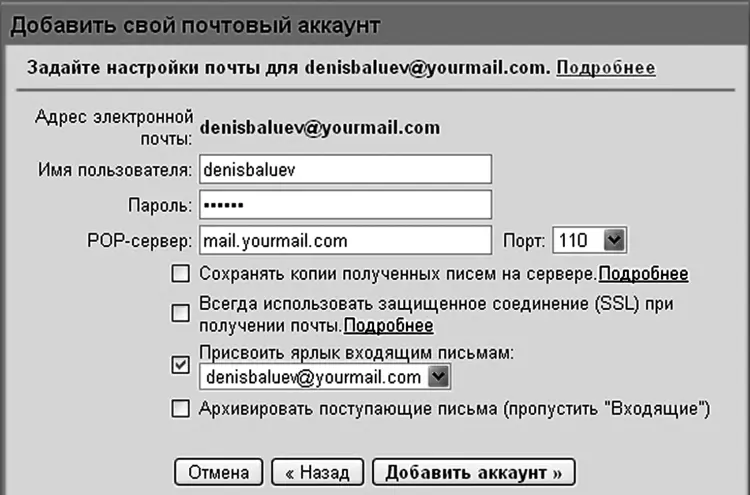






![Джулиан Ассанж - Google не то, чем кажется [отрывок из книги «When Google Met WikiLeaks»]](/books/405461/dzhulian-assanzh-google-ne-to-chem-kazhetsya-otryvok-thumb.webp)



